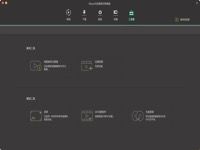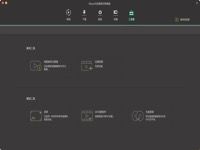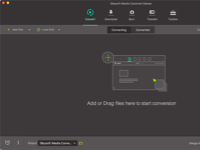一些Mac用户可能会遇到这个棘手的问题,即他们的MOV文件(可能是QuickTime电影,来自某些多媒体编辑工具或其他来源的视频片段)无法在具有视频功能的iPod,iPhone,iPad,Apple TV上播放一种可用的解决方案是在Mac上将MOV转换为M4V,以使媒体文件在那些Apple设备上可见。
第1部分。在Mac上将MOV转换为M4V的最有效工具
想要在Mac上将MOV视频转换为M4V吗?您不能错过iSkysoft HD Video Converter,它旨在帮助您在任何两种常见格式之间转换视频,例如MOV,M4V,MP4、3GP,FLV,AVI,MKV等。有了它,您不必担心转换期间的任何质量损失。您可以通过三个简单的步骤完成整个过程。
在Mac上如何将MOV转换为M4V的教程
步骤1.将MOV文件加载到MOV到M4V Mac程序
将MOV文件拖放到Mac应用中。或转到主菜单,选择“添加文件”以找到要导入的MOV文件。
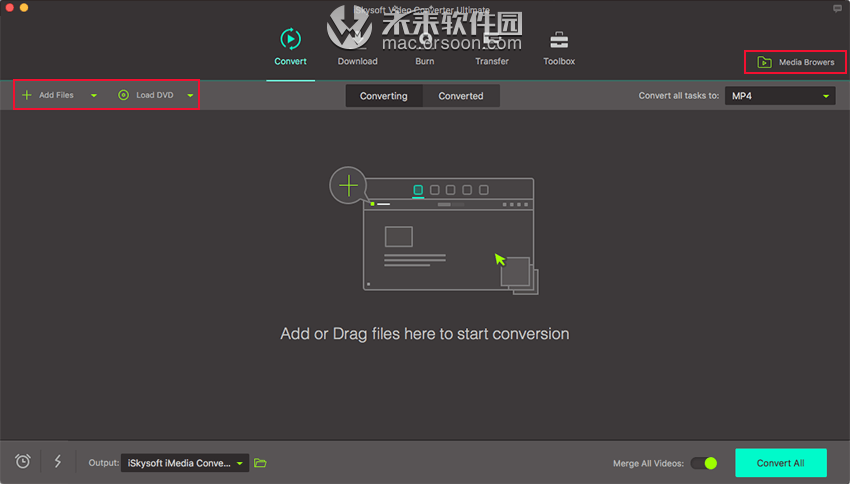
步骤2.从输出格式列表中选择“ M4V”
如果您的Mac上有多个MOV文件,并且想要合并它们并导出连续的M4V视频,只需启用程序底部的“合并所有视频”选项即可。并且此Mac MOV到M4V转换器允许您修剪MOV文件的任何段并将其转换为M4V格式

注意:如果有较大的MOV视频,并且要将它们拆分为几个较小的M4V文件,则可以使用“修剪”功能。此外,智能MOV to M4V Mac应用程序还提供其他编辑功能,可让您获得更愉快的媒体体验。此外,您可以在此处查看以了解如何将M4V视频转换为MOV。
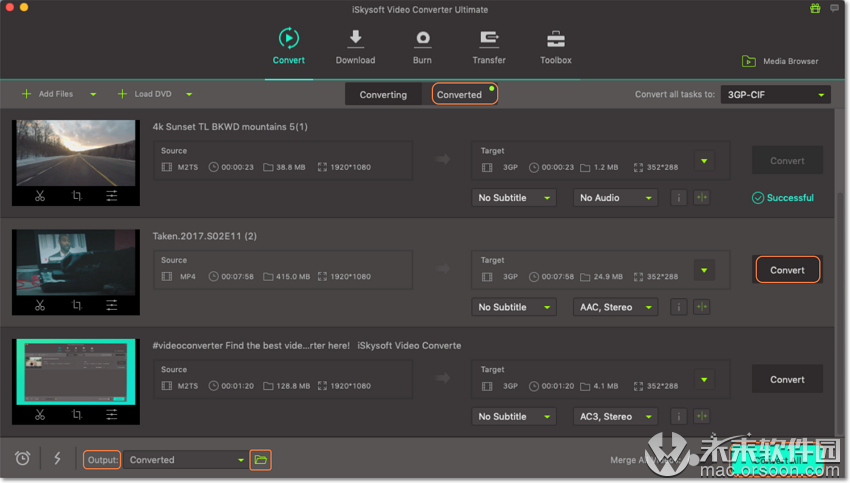
步骤3.开始将MOV转换为M4V Mac
要将Mac上的MOV转换为M4V,请点击“转换”,让此Mac版智能视频转换器为您完成其余工作!转换完成后,您可以使用iTunes将输出的M4V文件同步到iPod touch,iPhone,iPad,Apple TV等,而不会遇到任何麻烦。
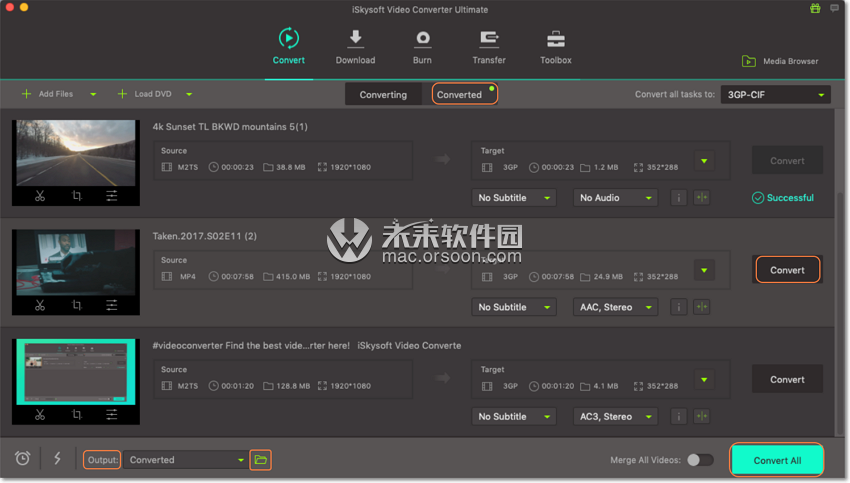
此Mac Video Converter是专为Mac OS用户设计的,包括macOS Lion,macOS Mountain Lion,macOS Mavericks,macOS Yosemite,macOS El Capitan,macOS Sierra和iMac,Mac Pro,MacBook Pro,MacBook Pro,MacBook Air,等等